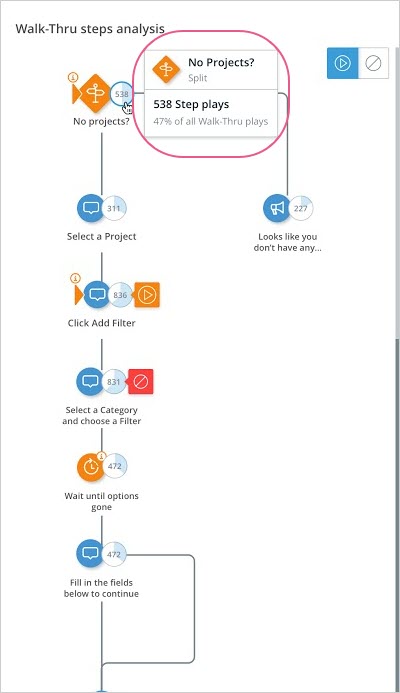Analysieren der Insights Apps-Seiten
Kurzübersicht
Bei der Analyse Ihrer App-Daten auf den Insights-Apps-Seiten können Sie tiefer in bestimmte Kategorien eintauchen, darunter Smart Walk-Thrus, Walk-Thrus, ShoutOuts und Surveys. Dadurch erhalten Sie nicht nur einen aufschlussreichen Überblick über diese WalkMe-Elemente, sondern können auch jedes Element einzeln betrachten.
Um mehr über die Analyse dieser WalkMe-Elemente als Gruppe zu lesen, lesen Sie den Artikel Insights App-Seiten.
Smart Walk-Thrus
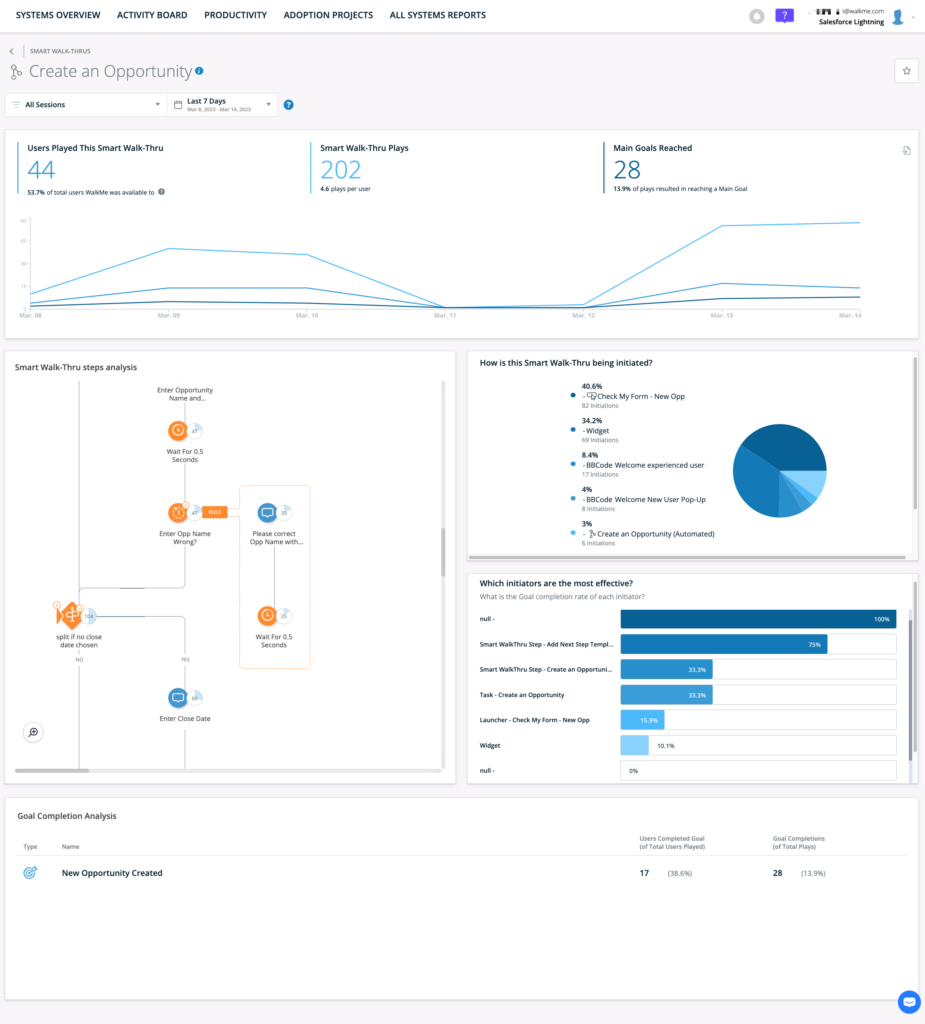
Allgemeine Smart Walk-Thru-Metriken
- Benutzer haben diesen Smart Walk-Thru gespielt: Die Gesamtzahl der eindeutigen Benutzer, die diesen bestimmten Smart Walk-Thru gespielt haben, und der Prozentsatz der Benutzer, für die WalkMe verfügbar war
- Wiedergabe des Smart Walk-Thru: Die Gesamtzahl der Male, die dieser Smart Walk-Thru gespielt wurde (einschließlich mehrerer Wiedergaben desselben Benutzers) und die durchschnittliche Anzahl der Wiedergaben pro Benutzer
- Hauptziel abgeschlossen: Die Gesamtzahl der Hauptziele, die in allen Wiedergaben des Smart Walk-Thru erreicht wurden, und der Prozentsatz der Wiedergaben, die dazu geführt haben, dass das Hauptziel abgeschlossen wurde
- Hinweis: Dies zählt nur Hauptziele, keine Meilensteinziele.
- Aktivitätsdiagramm: Eine visuelle Darstellung der drei oben beschriebenen Metriken im Zeitverlauf
- Tipp: Bewegen Sie den Mauszeiger über einen bestimmten Punkt im Diagramm, um die Daten für dieses Datum anzuzeigen.
- Schaltfläche Export: Beim Export wird eine CSV-Datei mit allen Smart Walk-Thru-Wiedergaben im ausgewählten Datumsbereich erstellt und es werden Filter mit den folgenden Informationen bereitgestellt:
-
-
- Smart Walk-Thru Name
- Initiator Type – der Initiatortyp, der die bestimmte Wiedergabe eingeleitet hat
- Initiator Id – die ID des bereitstellbaren WalkMe, die die bestimmte Wiedergabe eingeleitet hat
- Initiator Name – der Name des bereitstellbaren WalkMe, der die bestimmte Wiedergabe eingeleitet hat
- User ID – die Endbenutzer-ID, die das SWT abgespielt hat
- Last Step Reached Id – die ID des zuletzt erreichten Schrittes (innerhalb der bestimmten Wiedergabe)
- Last Step Reached Name – der Name des zuletzt erreichten Schrittes (innerhalb der bestimmten Wiedergabe)
- Last Step Reached Index – die Indexnummer des zuletzt erreichten Schrittes (innerhalb der bestimmten Wiedergabe)
- Was Goal Reached? – wurde das Ziel erreicht (yes/no)
- Start Time – der Zeitstempel der Wiedergabe des ersten Schrittes
- End Time – der Zeitstempel der Wiedergabe des letzten Schrittes
- Analytic Custom Properties – Name
- Analytic Custom Properties – Role
- Analytic Custom Properties – Type
- Analytic Custom Properties – Status
- Analytic Custom Properties – Info
-
Analyse von Smart Walk-Thru-Schritten
-
- Walk-Thru Flow: Ein Flussdiagramm der einzelnen Schritte, einschließlich Verzweigungen, dieses Smart Walk-Thru. Das Flussdiagramm, einschließlich der Namen der Schritte und ihrer Position im Flow, spiegelt den letzten veröffentlichten Zustand des Smart Walk-Thru wider - alle nicht veröffentlichten Änderungen werden in dieser Verwendungsanalyse nicht angezeigt.
- Numerische Step-Play-Anzeige: : Die Zahl in dieser Sprechblase gibt an, wie oft dieser Schritt von allen Malen gespielt wurde, die dieser Smart Walk-Thru gespielt wurde; Hinweis: Die Karte „Step Analysis“ zählt eindeutige Wiedergaben. Wenn beispielsweise ein Schritt mit der Option „Restart“ erneut abgespielt werden würde, würde der Zähler für die Wiedergabe der Schritte nur die erste Wiedergabe dieses Schritts in der einmaligen SWT-Wiedergabe darstellen, und der Zähler würde durch „Restart“ nicht erhöht werden.
- Dies wird grafisch durch die blaue Schattierung in jeder Blase dargestellt; je höher der prozentuale Anteil der Wiedergabenummer der Blase am Ganzen ist, desto größer ist der blau schattierte Anteil der Blase;
- Bewegen Sie den Mauszeiger über die Blase, um den Namen des Schritts, die Art des Schritts und den prozentualen Anteil der Anzahl der Wiedergaben dieses Schritts an der gesamten Anzahl der Wiedergaben dieses Smart Walk-Thru anzuzeigen:
Wie wird dieser Walk-Thru eingeleitet?
- Stellt eine Liste und ein Kreisdiagramm mit den verschiedenen Arten bereit, wie dieser Smart Walk-Thru eingeleitet wird sowie den prozentualen Anteil der gesamten Initiierungen, den jedes Element darstellt.
Welche Initiatoren sind am wirksamsten?
- Zeigt die relativen Raten für die Erreichung des Hauptziels pro Initiatorentyp.
Analyse der Zielerfüllung
- Typ: Das Dartscheiben-Symbol zeigt an, dass es sich um ein Hauptziel handelt, während das Straßenschild-Symbol auf ein Meilensteinziel hinweist
- Name: Name eines bestimmten Ziels, das mit dem Smart Walk-Thru verbunden ist
- Von Benutzern abgeschlossenes Ziel (von insgesamt gespielten Benutzern): Die Gesamtzahl der Benutzer, die Ziele erreicht haben und der Prozentsatz der gesamten Benutzer (von allen Benutzern, die diesen Walk-Thru abgespielt haben), die dieses Ziel erreicht haben;
- Zielabschlüsse (von gesamten Wiedergaben): Die Gesamtzahl der erreichten Ziele während aller Smart Walk-Thru-Wiedergaben und der Prozentsatz der Wiedergaben, bei denen ein Ziel erreicht wurde
Walk-Thrus
Die Seite „Walk-Thru drill-down“ ist identisch mit der Seite „Smart Walk-Thru drill-down“, mit einer Ausnahme – dem Abschnitt „Analyse von Walk-Thru Steps“:
Analyse von Walk-Thru Steps
- Name: Der Name und die Ordnungszahl eines bestimmten Schritts in diesem Walk-Thru;
- Schrittwiedergaben (von gesamten Walk-Thru-Wiedergaben): Die Gesamtzahl der Male, die ein bestimmter Schritt gespielt wurde, sowie der Prozentsatz der gesamten Walk-Thru-Wiedergaben, die diese Zahl darstellt.
Surveys
Allgemeine Surveys-Metriken
- Benutzer, die sich diese Survey angesehen haben: Die Gesamtzahl der eindeutigen Benutzer, die diese Survey angesehen haben, und der Prozentsatz der Benutzer, für die WalkMe verfügbar war
- Hinweis: Diese Liste kann durch Klicken auf die Schaltfläche „Klicken Sie hier, um die Benutzerliste anzuzeigen“ angezeigt werden.
- Survey-Ansichten: Die Gesamtzahl der Male, die diese Survey angesehen wurde (einschließlich mehrerer Ansichten desselben Benutzers) und die durchschnittliche Anzahl der Ansichten jedes Benutzers für diese Survey
- Umfrageeinreichungen: Die Gesamtzahl der eingereichten Umfragen und der Prozentsatz der Umfrageansichten, die zu einer Einreichung geführt haben
Ergebnisübersicht
In diesem Abschnitt werden die einzelnen Fragen Ihrer Survey und die dazugehörigen Statistiken angezeigt. Unter der Frage können Sie den Fragetyp und die Anzahl der Antworten für diese bestimmte Frage sehen.
Frage, bei der mehrere Antworten zur Auswahl standen:
- Die Übersicht enthält ein Balkendiagramm, das alle möglichen Antworten und die Anzahl und den Prozentsatz der Benutzer anzeigt, die jede Antwort ausgewählt haben
Frage, bei der nur eine Antwort ausgewählt werden konnte:
- Die Übersicht enthält ein Pie-Diagramm, das den Prozentsatz der Benutzer anzeigt, die Ja bzw. Nein ausgewählt haben
Frage vom Typ Net Promoter Score:
- Die Übersicht enthält die NPS-Gesamtpunktzahl sowie den Prozentsatz der Benutzer, die jede mögliche NPS-Punktzahl ausgewählt haben, und ob sie Detraktoren (potenziell schädlich für Ihre Reputation), Passive (wahrscheinlich weder schädlich noch hilfreich) oder Promoter sind (wahrscheinlich hilfreich für Ihre Reputation)
- Detraktoren, Passive und Promotoren werden mit zwei Dezimalstellen angezeigt – zum Beispiel: 41,37 %
Freitext-Frage:
- Die Übersicht enthält jede eingereichte Antwort, den Namen des Benutzers, der sie eingereicht hat, und das Antwortdatum
So erhalten Sie alle Antworten einer Survey
Um alle von Ihren Benutzern eingereichten, individuellen Antworten anzuzeigen (nicht nur eine aggregierte Ansicht), können Sie die Antworten im .CSV-Format exportieren und alle Antworten eines Benutzers überprüfen.
Der Export gibt alle Antworten unter Angabe von Zeitstempel, Endbenutzer-ID und Antwort aus.
ShoutOuts
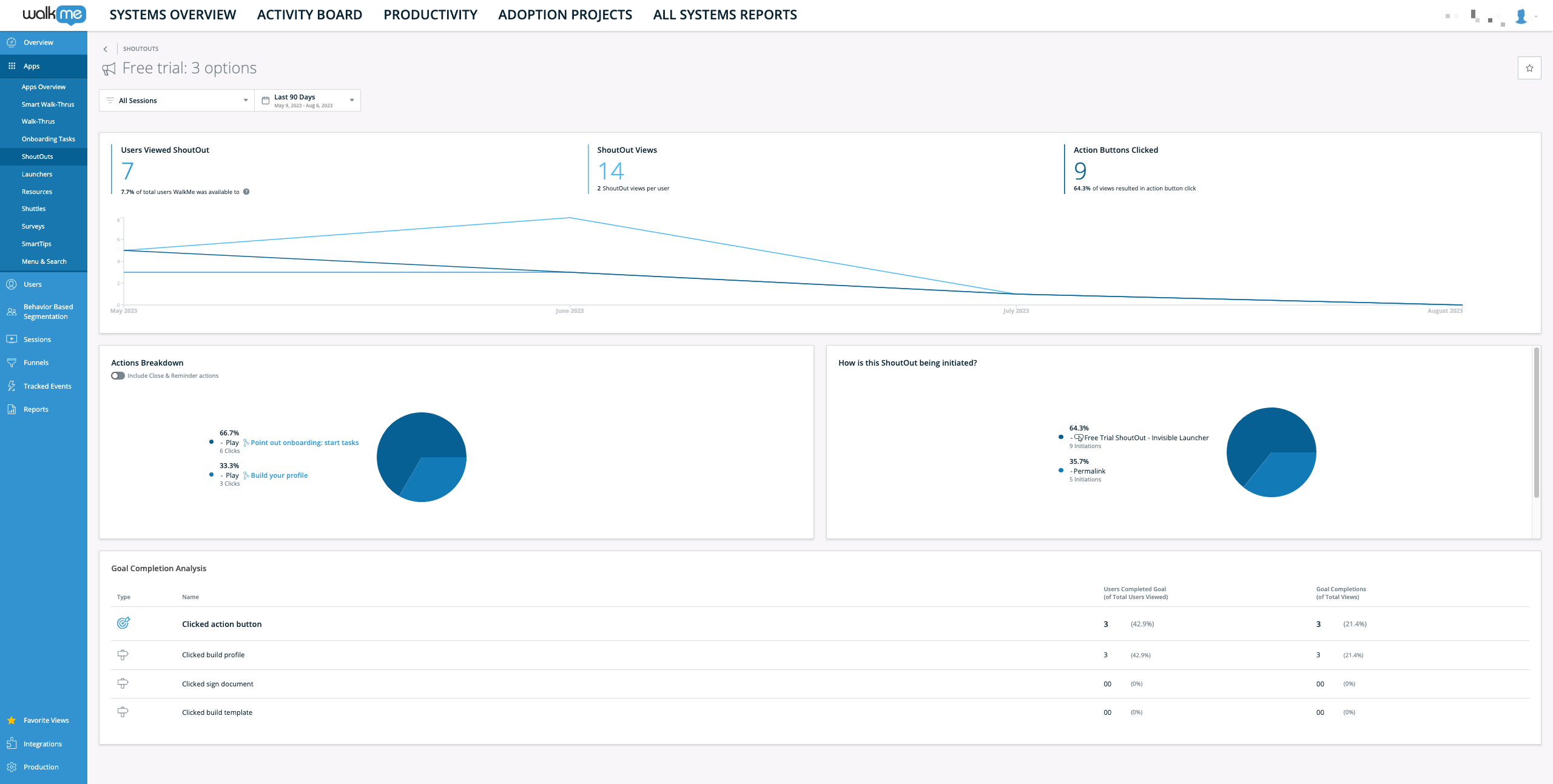
Allgemeine ShoutOut-Metriken
- Benutzer, die sich diese ShoutOuts angesehen haben: Die Gesamtzahl der eindeutigen Benutzer, die diesen ShoutOut angesehen haben, und der Prozentsatz der Benutzer, für die WalkMe verfügbar war
- Hinweis: Diese Liste kann durch Klicken auf die Schaltfläche „Klicken Sie hier, um die Benutzerliste anzuzeigen“ angezeigt werden.
- ShoutOut-Ansichten: Die Gesamtzahl der Male, die dieser ShoutOut angesehen wurde (einschließlich mehrerer Ansichten desselben Benutzers) und die durchschnittliche Anzahl der Ansichten pro Benutzer
- ShoutOut-Aktionsschaltfläche angeklickt: Die Gesamtzahl der Aktionsschaltflächen, auf die Benutzer in diesen ShoutOut-Aufrufen geklickt haben, und der Prozentsatz der ShoutOut-Aufrufe, die zu einem Klick auf die Aktionsschaltfläche führten
Aktionsaufschlüsselung
- Stellt eine Liste und ein Kreisdiagramm bereit, in denen die verschiedenen vom Benutzer durchgeführten ShoutOut-Aktionen und der Prozentsatz der Gesamtaktionen, den jedes Element darstellt, aufgeführt sind
- Beinhaltet den Umschalter für Schließ-/Erinnerungsaktionen, aber wenn diese aktiviert sind, enthalten die Aufschlüsselungsnummern der Aktionen auch die Aktionen „Schließen“ und „Erinnerung“. Standardmäßig ist der Umschalter deaktiviert und diese Aktionen werden bei der Aufschlüsselung nicht berücksichtigt
-
- In diesem Beispiel wurde in 70 % der Fälle die Aktion „Launch WalkThru“ von den Benutzern ausgeführt, die mit diesem Launcher gearbeitet haben
How is this ShoutOut being initiated
- Stellt eine Liste und ein Kreisdiagramm mit den verschiedenen Arten bereit, wie dieser ShoutOut eingeleitet wird sowie den prozentualen Anteil der gesamten Initiierungen, den jedes Element darstellt
- In diesem Beispiel wurde der ShoutOut in 67 % der Fälle automatisch abgespielt
Analyse der Zielerfüllung
- Typ: Das „Dartscheiben“-Symbol zeigt an, dass es sich um ein Hauptziel handelt, während das „Straßenschild“-Symbol auf ein Meilensteinziel hinweist
- Name: Name eines bestimmten Ziels, das mit dem ShoutOut verbunden ist
- Zielabschlüsse (von gesamten Wiedergaben): Die Gesamtzahl der erreichten Ziele während aller Smart Walk-Thru-Wiedergaben und der Prozentsatz der Wiedergaben, bei denen ein Ziel erreicht wurde
- Von Benutzern abgeschlossenes Ziel (von insgesamt gespielten Benutzern): Die Gesamtzahl der Benutzer, die Ziele erreicht haben und der Prozentsatz der gesamten Benutzer (von allen Benutzern, die diesen Walk-Thru abgespielt haben), die dieses Ziel erreicht haben;